
Microsoft Edge to domyślna przeglądarka internetowa w systemie Windows 10. Edge to uniwersalna aplikacja (UWP), która obsługuje rozszerzenia, szybki silnik renderowania i wygodny interfejs użytkownika. W tym artykule przyjrzymy się, jak wyłączyć żądanie zapisania pobranych plików w systemie Windows 10.
Edge otrzymał wiele zmian w najnowszej wersji aktualizacji systemu Windows 10. Teraz przeglądarka obsługuje rozszerzenia, obsługę EPUB, wbudowany czytnik PDF, możliwość eksportowania haseł i ulubionych, a także szereg innych przydatnych funkcji, takich jak możliwość otwierania przeglądarki w trybie pełnoekranowym za pomocą jednego kliknięcia przycisku. W Windows 10 Creators Update Edge otrzymał wsparcie dla Ustaw tabulki na bok. Windows 10 Fall Creators Update Browses Fluent Design.
Gdy pobierasz plik za pomocą przeglądarki, Edge wyświetli wyskakujące okno dialogowe w dolnej części okna z pytaniem, co zrobić z każdym pobranym plikiem..

Okno dialogowe Edge: Co powinienem zrobić z plikiem? Otwórz, zapisz, anuluj.
Zazwyczaj zapytanie ma takie opcje, jak Otwórz, Zapisz, Zapisz jako i Anuluj. Możesz wyłączyć to okno dialogowe, aby uniknąć niepotrzebnych lub przypadkowych kliknięć. Po rozłączeniu wszystkie pobrane pliki zostaną automatycznie zapisane w folderze Pobrane bez dodatkowych monitów..
Aby wyłączyć okno dialogowe Edge: Co mam zrobić z plikiem? w systemie Windows 10 wykonaj następujące kroki.
- Otwórz Edge i kliknij „Opcje i więcej”. trzy punkty w prawym rogu okna.
- W menu, które zostanie otwarte, kliknij „Opcje”.
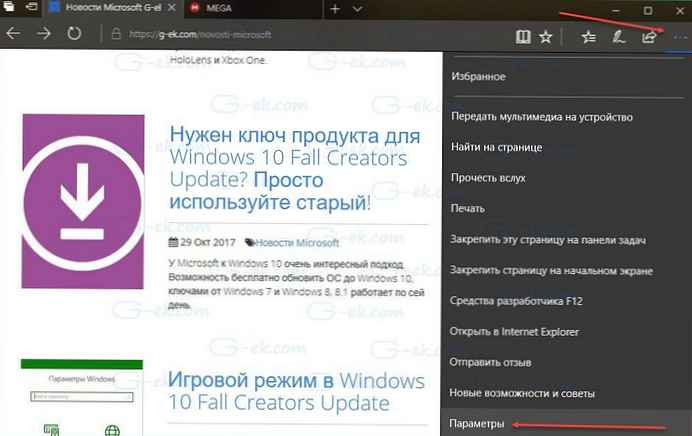
- W sekcji Opcje przewiń w dół do sekcji Opcje zaawansowane i naciśnij przycisk „Wyświetl opcje zaawansowane”.
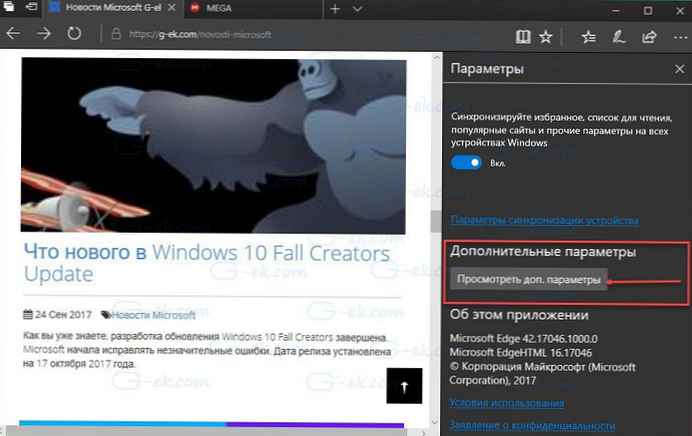
- W dziale Opcje zaawansowane przejdź do punktu „Pobieranie” i wyłącz opcję „Zapytaj mnie, co zrobić z każdym przesłanym plikiem”.
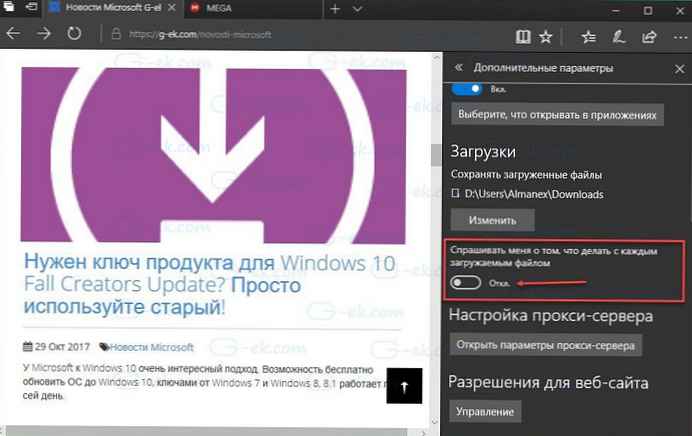
Wszyscy!
Możesz wyłączyć powyższą funkcję za pomocą ustawień rejestru. Zobaczmy, jak to zrobić..
Wyłącz okno dialogowe Edge: co powinienem zrobić z plikiem? w systemie Windows 10 za pomocą rejestru.
- Otwórz aplikację Edytor rejestru.
- Przejdź do następnego klucza rejestru.
HKEY_CURRENT_USER \ SOFTWARE \ Classes \ Local Settings \ Software \ Microsoft \ Windows \ CurrentVersion \ AppContainer \ Storage \ microsoft.microsoftedge_8wekyb3d8bbwe \ MicrosoftEdge \ Pobierz
- Po prawej stronie zmodyfikuj lub utwórz nowy 32-bitowy parametr DWORD - EnableSavePrompt. Ustaw jego wartość na 0, aby wyłączyć okno dialogowe Edge: „Co należy zrobić z plikiem”
Uwaga: Nawet jeśli używasz 64-bitowego systemu Windows, nadal powinieneś utworzyć 32-bitowy parametr DWORD.
Aby zmiany wprowadzone przez edycję rejestru zaczęły obowiązywać, musisz się wylogować i zalogować na swoje konto użytkownika.
To wszystko.











